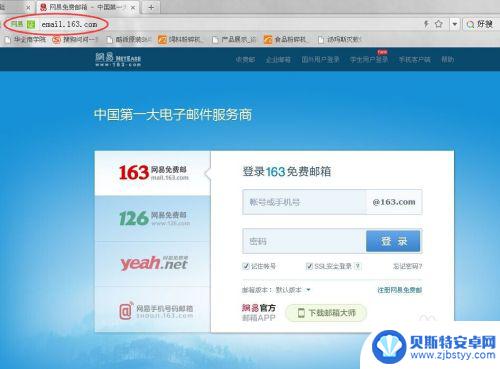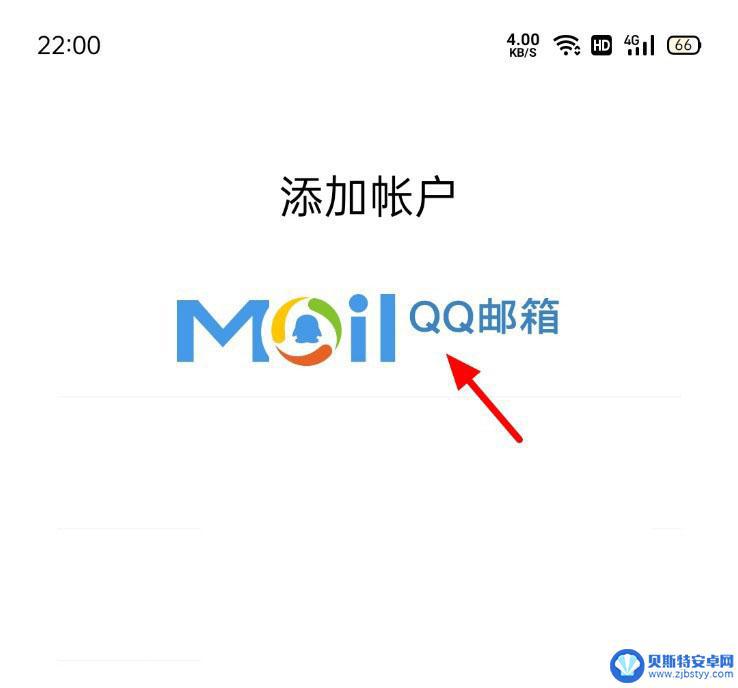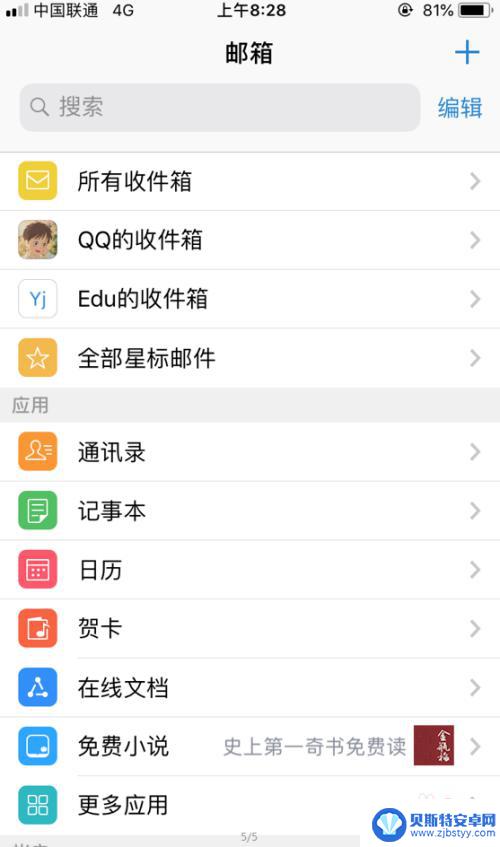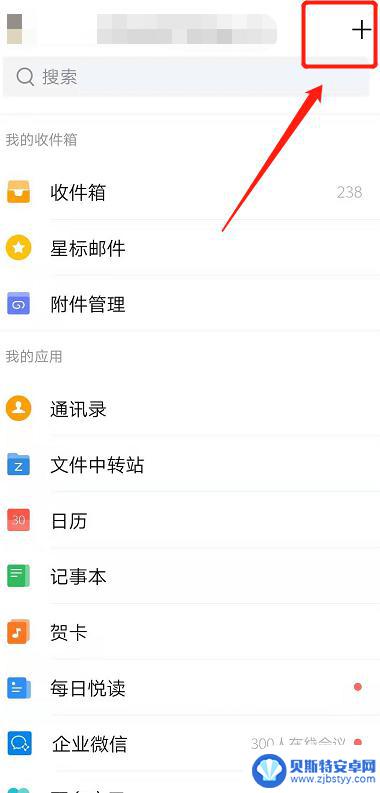手机邮箱怎么同步已发送邮件 iPhone如何同步已发送邮件和服务器发件箱
在日常工作和生活中,我们经常会使用手机邮箱来发送和接收邮件,在使用iPhone手机时,如何同步已发送的邮件和服务器发件箱成为了一个常见的问题。通过简单的设置和操作,我们可以轻松地解决这个问题,确保已发送的邮件能够及时同步到服务器发件箱中,让工作和沟通更加高效和便利。接下来让我们一起来了解一下如何操作吧!
iPhone如何同步已发送邮件和服务器发件箱
操作方法:
1.配置手机邮箱imap找到iPhone手机,设置菜单

2.接着点击设置,账号和密码里选择 需要配置的邮箱账号
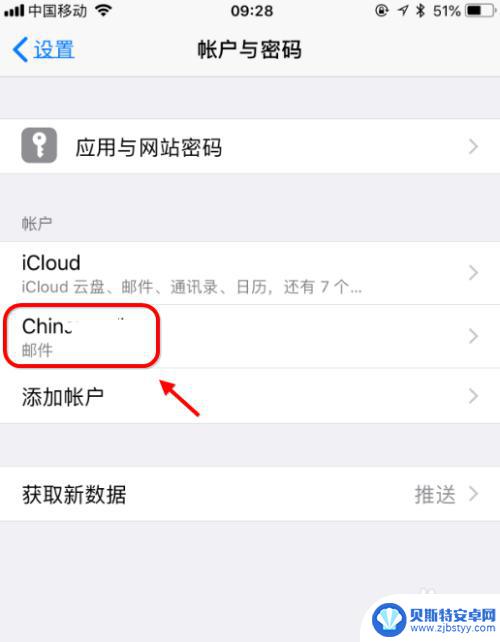
3.进入账号设置界面点击,如图
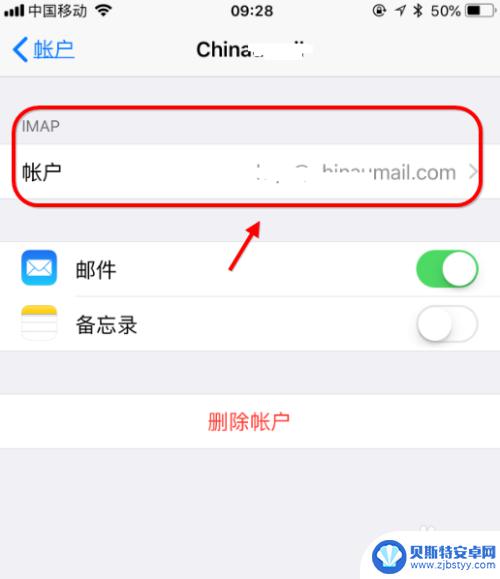
4.下拉账号设置里面,高级
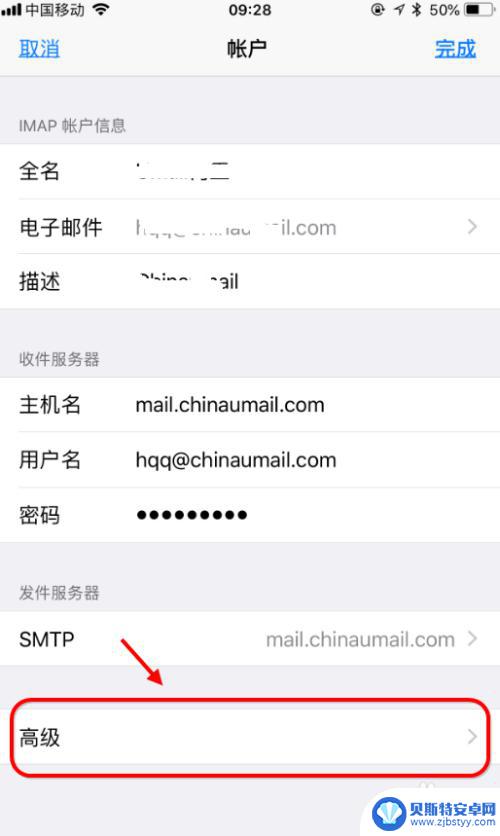
5.可以看到imap已发送文件夹,默认保存到iPhone的已发送
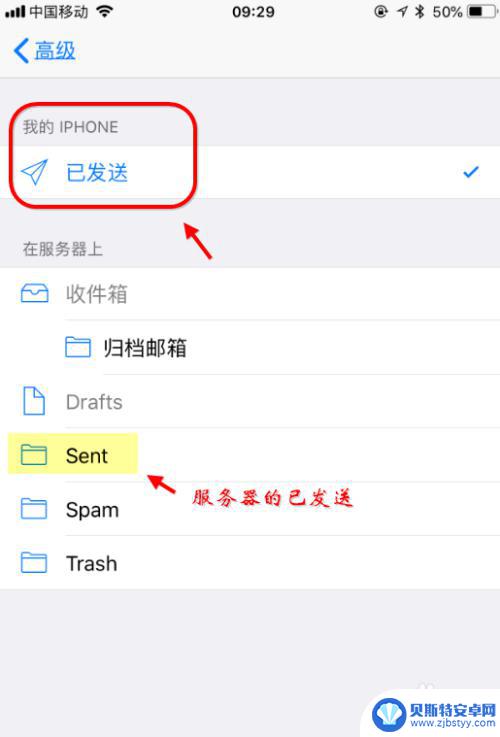
6.点击选择已发送到网页端的已发送,sent文件夹
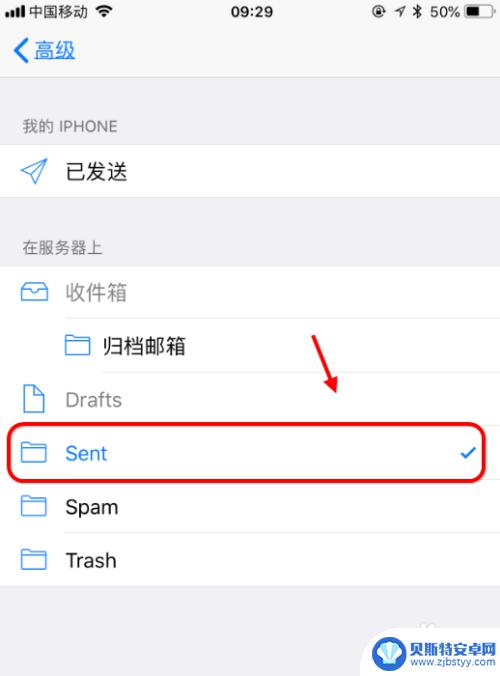
7.如图,如果咗嚛已发送显示勾选sent表示是服务器的已发送
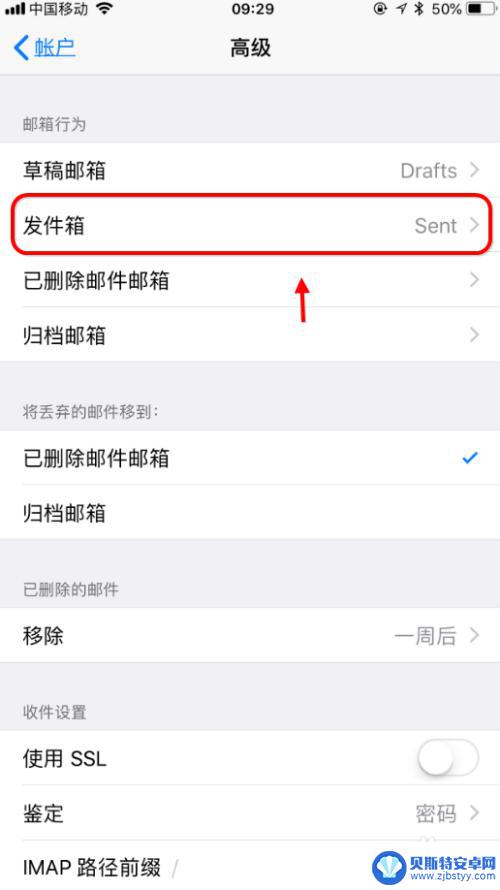
8.保存配置,返回设置界面。显示发件箱是sent即可
9.再次发送邮件,iPhone的已发送就同步到服务器上了
以上就是手机邮箱如何同步已发送邮件的全部内容,如果遇到这种情况,你可以按照以上操作解决问题,非常简单快速,一步到位。
相关教程
-
网易邮箱如何发送邮件 网易163邮箱发邮件步骤
在日常生活和工作中,发送电子邮件已经成为一种非常常见的沟通方式,而网易邮箱作为国内颇具知名度的电子邮件服务提供商之一,其发送邮件的步骤也是非常简单易懂的。用户只需要登录网易邮箱...
-
为什么手机qq邮箱看不到已发送的邮件 QQ邮箱如何查找已发送的邮件
为什么手机qq邮箱看不到已发送的邮件,随着现代科技的迅猛发展,手机已成为我们生活中不可或缺的工具之一,而QQ邮箱作为一款备受欢迎的电子邮件服务平台,更是让我们可以方便地收发邮件...
-
qq手机邮箱怎么看已发送邮件 手机QQ邮箱APP已发邮件怎么查看
在日常生活中,我们经常会使用手机QQ邮箱来发送和接收邮件,但是当我们发送了邮件后,有时会忘记具体的发送时间或者邮件内容。这时候我们就需要查看已发送的邮件来确认是否发送成功以及邮...
-
手机发qq邮件怎么发文件 手机QQ邮箱怎么附带文件发送邮件
手机已经成为现代人生活中必不可少的工具之一,随着科技的不断进步与发展,手机的功能也变得越来越强大,其中手机QQ邮箱更是提供了便捷的邮件发送与接收服务,使我们随时随地都能与他人保...
-
手机邮箱如何发送文件 手机邮箱发文件的方法
在日常工作和生活中,我们经常会遇到需要发送文件的情况,而随着智能手机的普及和邮箱的便利,手机邮箱成为了我们发送文件的重要工具之一。通过手机邮箱,我们可以随时随地快速地将文件发送...
-
手机发邮件如何发文件 手机邮箱发文件的操作指南
在现代社会手机已经成为人们生活中不可或缺的重要工具之一,随着手机功能的不断升级和完善,如今我们不仅可以通过手机拨打电话、发送短信,还能够利用手机邮箱进行邮件的发送和接收。而其中...
-
手机能否充值etc 手机ETC充值方法
手机已经成为人们日常生活中不可或缺的一部分,随着手机功能的不断升级,手机ETC充值也成为了人们关注的焦点之一。通过手机能否充值ETC,方便快捷地为车辆进行ETC充值已经成为了许...
-
手机编辑完保存的文件在哪能找到呢 手机里怎么找到文档
手机编辑完保存的文件通常会存储在手机的文件管理器中,用户可以通过文件管理器或者各种应用程序的文档或文件选项来查找,在手机上找到文档的方法取决于用户的手机型号和操作系统版本,一般...
-
手机如何查看es文件 手机ES文件浏览器访问电脑共享文件教程
在现代社会手机已经成为人们生活中不可或缺的重要工具之一,而如何在手机上查看ES文件,使用ES文件浏览器访问电脑共享文件,则是许多人经常面临的问题。通过本教程,我们将为大家详细介...
-
手机如何使用表格查找姓名 手机如何快速查找Excel表格中的信息
在日常生活和工作中,我们经常需要查找表格中的特定信息,而手机作为我们随身携带的工具,也可以帮助我们实现这一目的,通过使用手机上的表格应用程序,我们可以快速、方便地查找需要的信息...